您好,登錄后才能下訂單哦!
您好,登錄后才能下訂單哦!
本篇文章為大家展示了會話狀態ASP.Net Web 服務怎么使用,代碼簡明扼要并且容易理解,絕對能使你眼前一亮,通過這篇文章的詳細介紹希望你能有所收獲。
在web服務中要用到ASP.NET中的會話對象,有2件事情需要做。
1.WebService 類需要繼承System.Web.Services.WebService類
2.WebMethod中的EnableSession屬性值應該設置為true
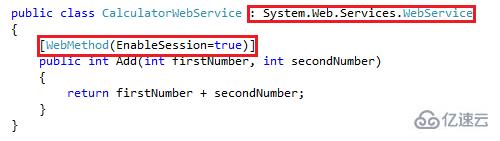
來看我們CalculatorWebService類,我們可以看到,它已經繼承System.Web.Services.WebService類。但是,我們需要EnableSession屬性值設置為true。
本文中,我們將試試在使用一個如下所示的GridView中的會話對象來展示最近的計算結果.
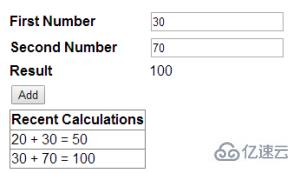
為了達成這個目的,首先要想下面這樣,修改CalculatorWebService類的Add方法.
[WebMethod(EnableSession = true)]
public int Add(int firstNumber, int secondNumber)
{
List<string> calculations;
if (Session["CALCULATIONS"] == null)
{
calculations = new List<string>();
}
else
{
calculations = (List<string>)Session["CALCULATIONS"];
}
string strTransaction = firstNumber.ToString() + " + "
+ secondNumber.ToString()
+ " = " + (firstNumber + secondNumber).ToString();
calculations.Add(strTransaction);
Session["CALCULATIONS"] = calculations;
return firstNumber + secondNumber;
}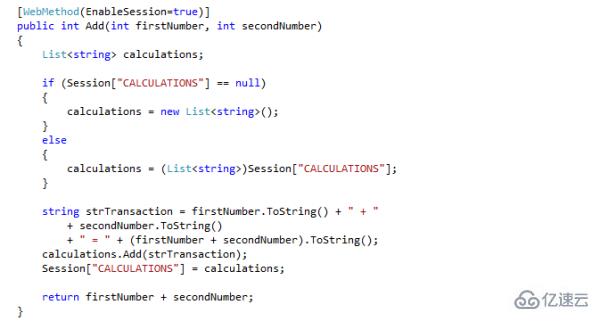
然后再引入另外一個公共方法來返回所有的計算結果. 要使用WebMethod特性來修飾這個方法,并且將EnableSession屬性設置為true.
[WebMethod(EnableSession = true)]
public List<string> GetCalculations()
{
if (Session["CALCULATIONS"] == null)
{
List<string> calculations = new List<string>();
calculations.Add("You have not performed any calculations");
return calculations;
}
else
{
return (List<string>)Session["CALCULATIONS"];
}
}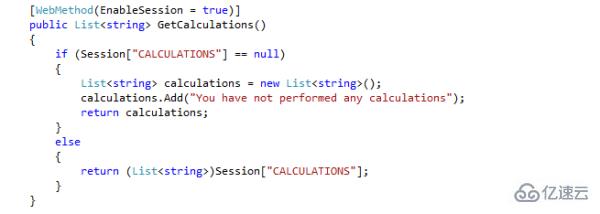
現在就可以構建我們的解決方案了,并能在瀏覽器中查看到我們的Web服務.
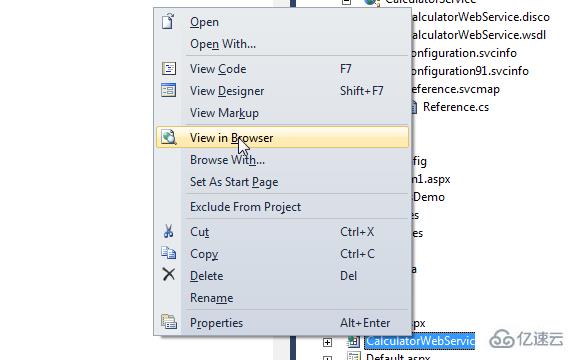
Web服務會列出兩個方法——Add和GetCalculations.
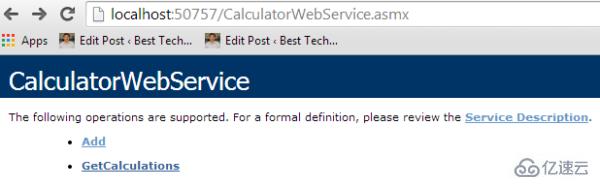
點擊Add方法。讓我們輸入兩個數字,比如20和30,然后點擊Invoke按鈕,我們會得到50這個結果.
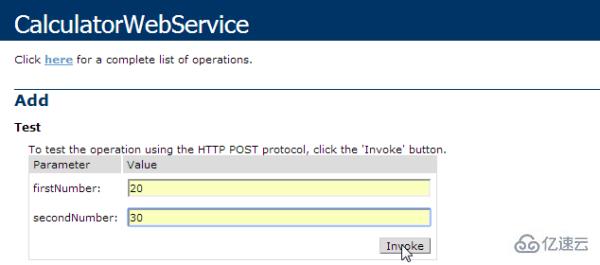

讓我們來做另外一次計算,比如30和70。然后點擊Invoke按鈕,我們將會得到結果為100.
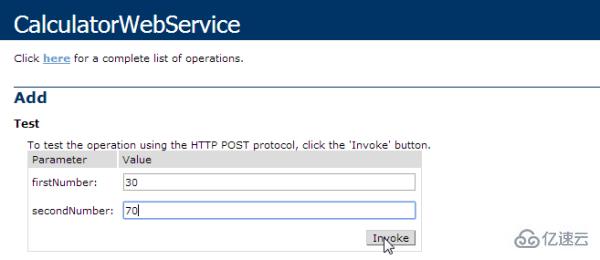

現在讓我們回頭來測試一下我們的GetCalculation方法。然后點擊Invoke方法,現在回展示出我們之前所做的所有計算。它們會以一個字符串數組的形式返回.
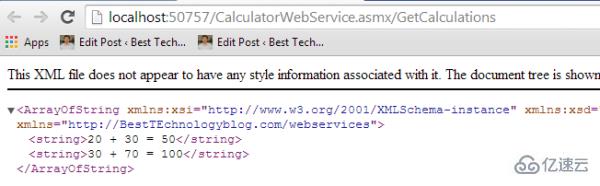
如此我們的Web服務就這樣按照預期運作了。現在讓我們來試試在我們的Web應用程序中使用這些方法。為此,在 Webform1.aspx 中, 讓我們往其中拽一個GridView控件進去.
<tr>
<td>
<asp:GridView ID="gvCalculations" runat="server">
</asp:GridView>
</td>
</tr>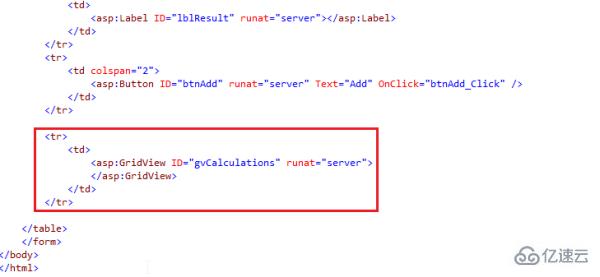
在文件修改之后的代碼之前,我們需要更新一下代理類。為此,在CalculatorService并選擇Update Service Reference.
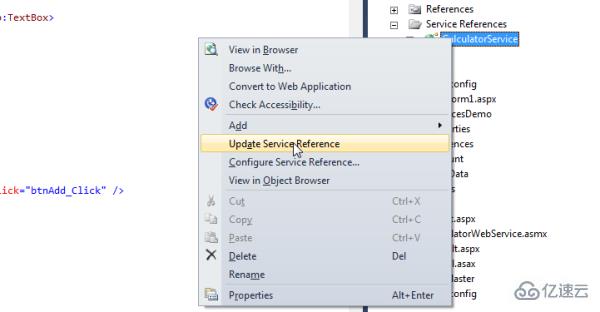
此后,在btnAdd_Click事件代碼段之中, 加入如下幾行代碼.
gvCalculations.DataSource = client.GetCalculations();
gvCalculations.DataBind();
gvCalculations.HeaderRow.Cells[0].Text = "Recent Calculations";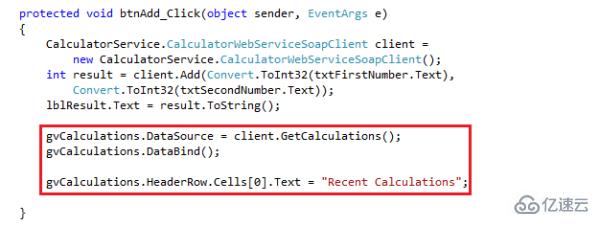
構建我們的解決方案,并在瀏覽器中查看這個web窗口.
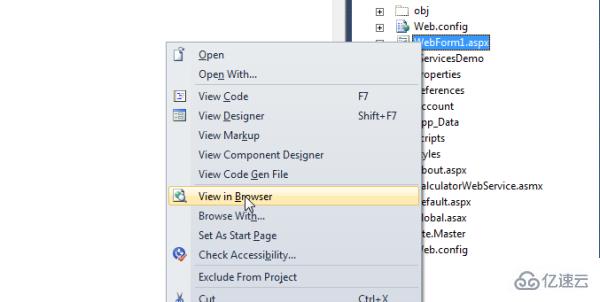
讓我們繼續加入兩個數字,比如20和30. 而我們會看到雖然我們已經執行了一次計算, You have not performed any calculations 這樣的消息還是將會顯示出來.
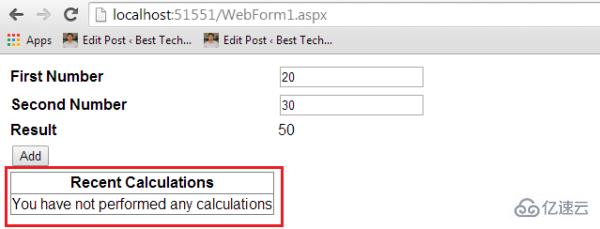
這基本上是因為web應用程序并沒有像Web服務發送相同的SessionId。為此,將web.config文件中的allowCookie設置成true.
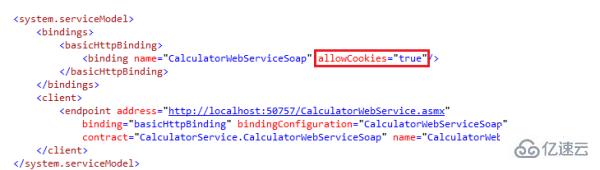
現在我們再來運行這個web窗口并添加一些數字。現在我們就可以看到它按照預期運行了.
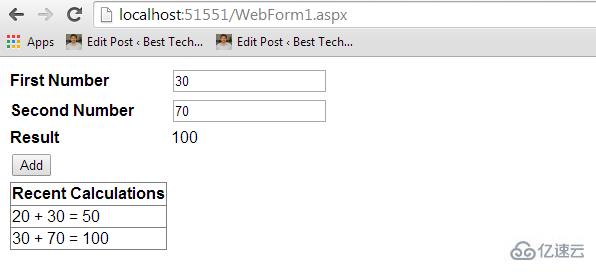
因此,這下面有幾點要深入思考:
如果Web服務被修改了,客戶端應用程序的代理類就要被更新. 為此,在Service Reference夾下面的服務上點擊右鍵,并選擇Update Service Reference項.
將allowCookies屬性設置成true,以便讓客戶端應用程序接受從ASMX Web服務返回的cookie,并將其復制到未來所有項Web 服務發起的請求中去. 這就確保了客戶端和Web服務之間是維護的同一個Session.
上述內容就是會話狀態ASP.Net Web 服務怎么使用,你們學到知識或技能了嗎?如果還想學到更多技能或者豐富自己的知識儲備,歡迎關注億速云行業資訊頻道。
免責聲明:本站發布的內容(圖片、視頻和文字)以原創、轉載和分享為主,文章觀點不代表本網站立場,如果涉及侵權請聯系站長郵箱:is@yisu.com進行舉報,并提供相關證據,一經查實,將立刻刪除涉嫌侵權內容。